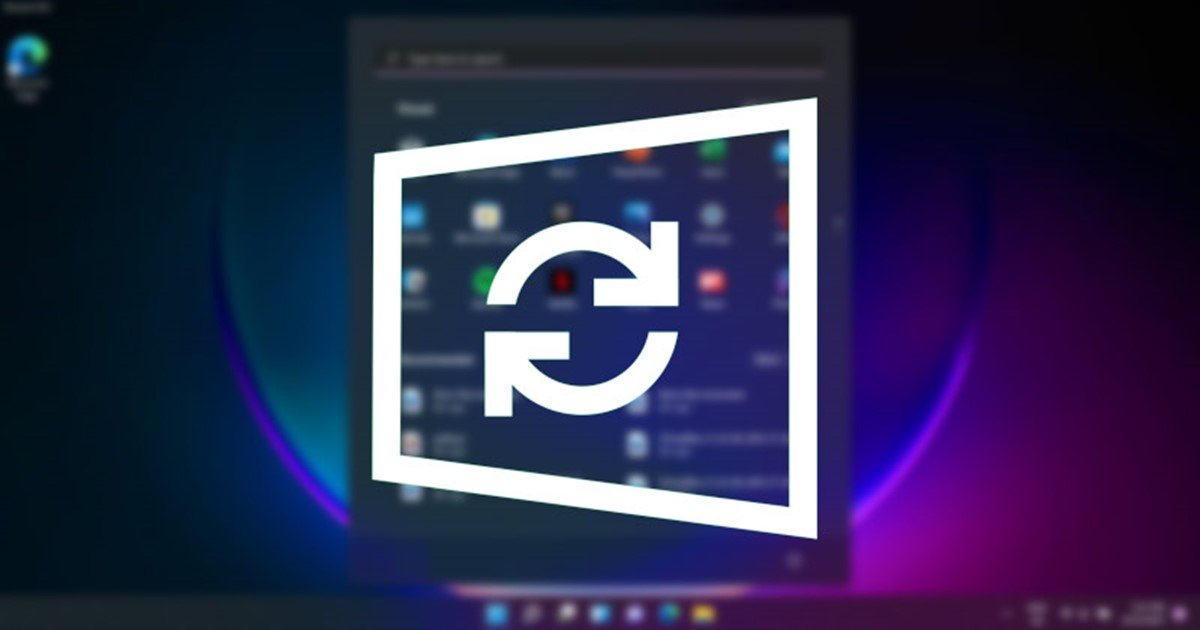
A Microsoft introduziu a Otimização de Entrega no Windows 10, que ajuda seu PC a baixar atualizações mais rapidamente. O sistema operacional mais recente da Microsoft – Windows 11, também usa o mesmo recurso para tornar o processo de atualização mais rápido.
O que é a otimização de entrega no Windows 11?
Otimização de entrega de atualizações do Windows (WUDO) é um processo importante que permite que seu PC com Windows 11 receba atualizações dos servidores da Microsoft e de outras fontes. Ele pode verificar outros PCs em sua rede local ou PCs na Internet que estão baixando os mesmos arquivos e receber atualizações deles.
Da mesma forma, seu PC com Windows 11 também pode enviar atualizações para outros PCs em sua rede local. rede ou PCs na internet se você permitir. Embora o recurso seja útil, se você tiver internet limitada, talvez queira desativá-lo. Isso ocorre porque a otimização de entrega pode atualizar computadores em sua rede sem sua permissão, o que pode aumentar o uso de dados.
Então, se você não quiser que seu computador com Windows 11 atualize computadores em sua rede local e outros PCs na internet, é uma boa opção desabilitar o recurso de otimização de entrega. Abaixo, compartilhamos um guia passo a passo sobre como desabilitar a otimização de entrega em computadores Windows 11. Vamos conferir.
Leia também: Como criar pastas de aplicativos no menu Iniciar do Windows 11
Etapas para desativar a otimização de entrega no Windows 11
Para desabilitar a otimização de entrega no Windows 11, você precisa seguir algumas das etapas simples que compartilhamos abaixo. Veja como você pode desativar a otimização de entrega no Windows 11. Vamos conferir.
1. Primeiro, clique no botão Iniciar do Windows 11 e selecione Configurações.
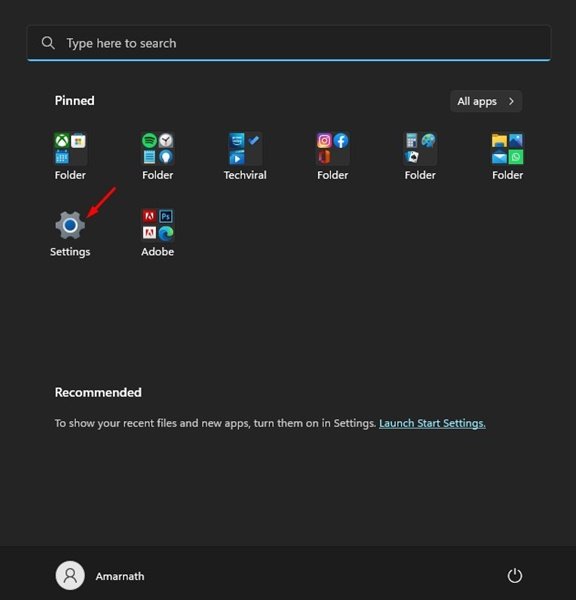
2. Na página Configurações, clique no botão Windows Update no painel esquerdo.
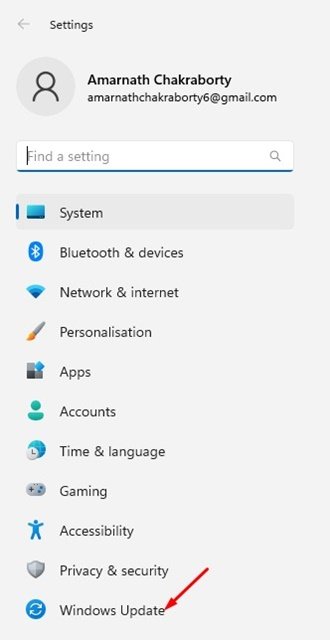
3. No painel direito, clique nas opções Avançadas, conforme mostrado na captura de tela abaixo.
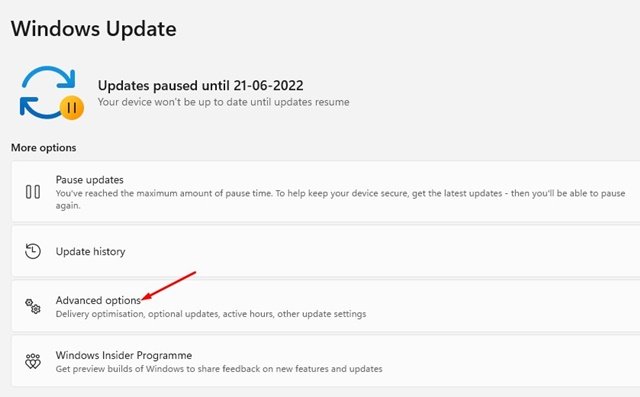
4. Nas opções avançadas, role para baixo e clique em Otimização de entrega.
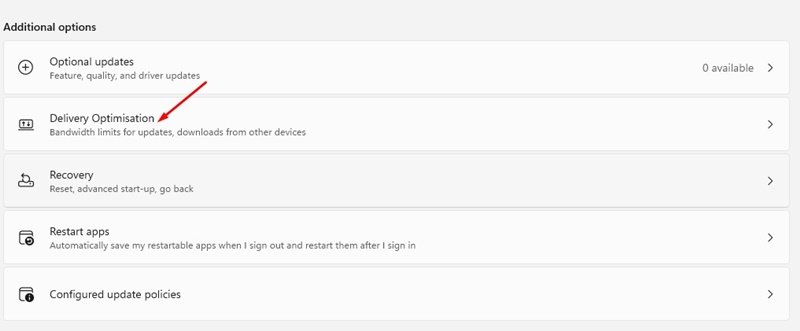
5. Na próxima tela, desative a alternância para‘Permitir downloads de outros PCs’
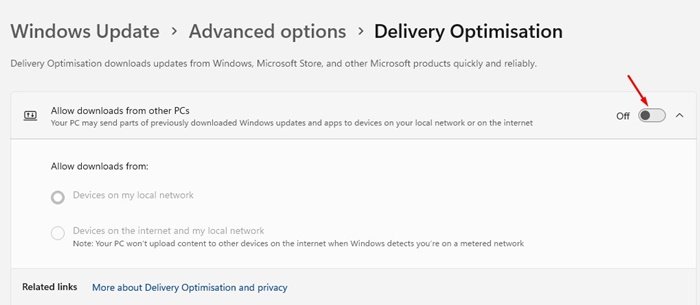
É isso aí! Isso desativará a otimização de entrega em seu Windows 11. De agora em diante, seu computador com Windows 11 não enviará partes de atualizações e aplicativos do Windows baixados anteriormente para dispositivos em sua rede local ou na Internet.
2. Desabilitar a otimização de entrega do Windows Update via registro
Este método usará o Editor do Registro para desabilitar a otimização de entrega do Windows Update. Siga algumas das etapas simples que compartilhamos abaixo.
1. Primeiro, clique na pesquisa do Windows 11 e digite Registro. Em seguida, abra o Editor do Registro na lista.
2. Agora, no Editor do Registro, navegue até o seguinte caminho:
HKEY_LOCAL_MACHINE\SYSTEM\CurrentControlSet\Services\DoSvc
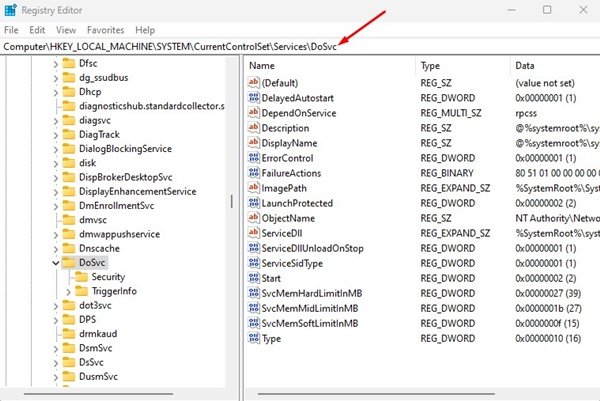
3. No painel direito, localize e clique duas vezes na tecla Iniciar REG_DWORD.
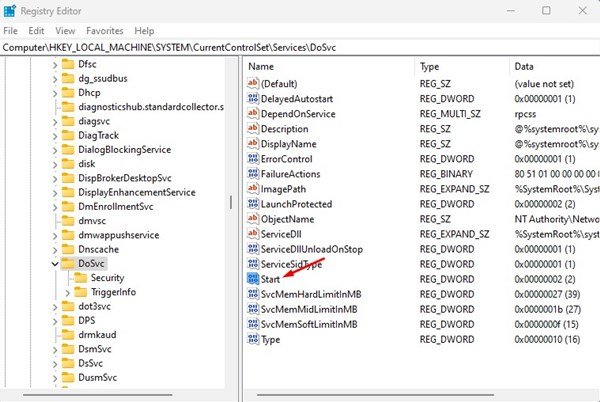
4. Em seguida, no campo Dados do valor, digite 4 e clique no botão Ok.
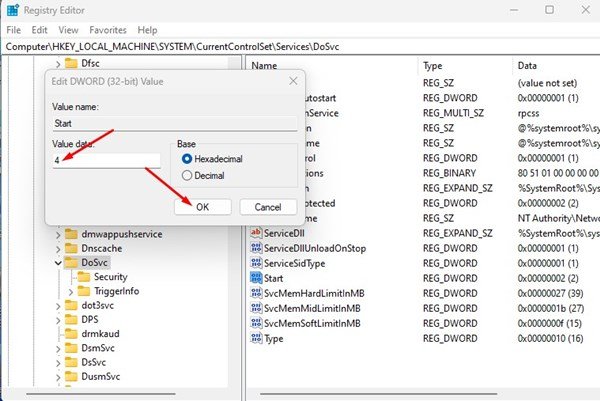
É isso aí! Isso desativará a Otimização de entrega do Windows Update no seu PC com Windows 11.
Leia também: Como testar a velocidade da Internet no Windows 11
Então, essas são as duas melhores maneiras de desativar atualize a otimização de entrega no Windows 11. Se você tiver largura de banda de Internet limitada e quiser descartar problemas de segurança, desative a Otimização de entrega no Windows 11. Se tiver alguma dúvida sobre isso, informe-nos nos comentários.
